Jak wyśrodkować tabelę w programie Word 2010
Ostatnia aktualizacja: 16 marca 2019 r
Microsoft Word 2010 bardzo ułatwia wstawianie tabeli, ale dostosowywanie tabeli tak, aby wyglądała dobrze, może być nieco trudniejsze. Jednym szczególnym problemem jest fakt, że tabela jest domyślnie wyrównana do lewej strony w dokumencie, co staje się bardziej widoczne, jeśli zmniejszysz rozmiary kolumn, aby tabela nie zajmowała całej szerokości dokumentu.
Na szczęście jest to coś, co można dostosować, dzięki czemu możesz po prostu wykonać samouczek opisany poniżej, aby dowiedzieć się, jak wyśrodkować tabelę w dokumencie Microsoft Word 2010. Tabela zostanie następnie wyśrodkowana poziomo na stronie, pomimo wszelkich innych wyrównań elementów dokumentu, które mogły być wcześniej skonfigurowane.
Jak wyśrodkować tabelę w programie Word - krótkie podsumowanie
- Najedź kursorem na stół, a następnie kliknij kwadrat ze strzałkami w lewym górnym rogu stołu.
- Kliknij kartę Narzędzia główne w górnej części okna.
- Kliknij opcję Centrum w sekcji Akapit wstążki.
Aby uzyskać dodatkowe informacje, w tym zdjęcia tych kroków, przejdź do sekcji poniżej.
Centrowanie tabel w programie Word 2010
Tabela wyrównana do lewej w programie Microsoft Word 2010 może wyglądać nie na miejscu, szczególnie jeśli jest to tabela, która ma tylko kilka cienkich kolumn. Na szczęście jest to coś, co można dostosować, wykonując te proste kroki, aby wyśrodkować tabelę Word 2010. Po zakończeniu dowiedz się, jak w razie potrzeby dodać więcej kolumn do tabeli.
Krok 1: Otwórz dokument zawierający tabelę w programie Word 2010.
Krok 2: Ustaw kursor myszy nad stołem, aż zobaczysz mały kwadrat w lewym górnym rogu stołu.

Krok 3: Kliknij mały kwadrat, aby podświetlić cały stół.
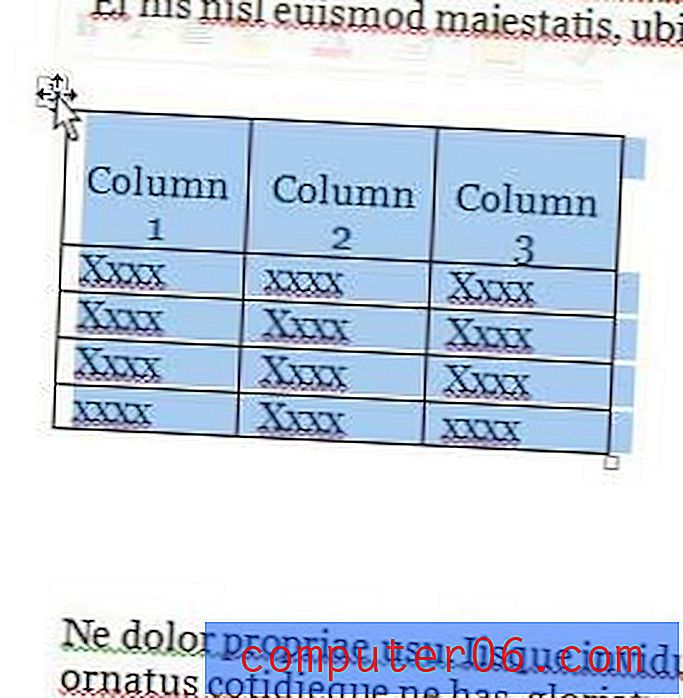
Krok 4: Kliknij kartę Narzędzia główne w górnej części okna.

Krok 5: Kliknij opcję Centrum w sekcji Akapit wstążki u góry okna.
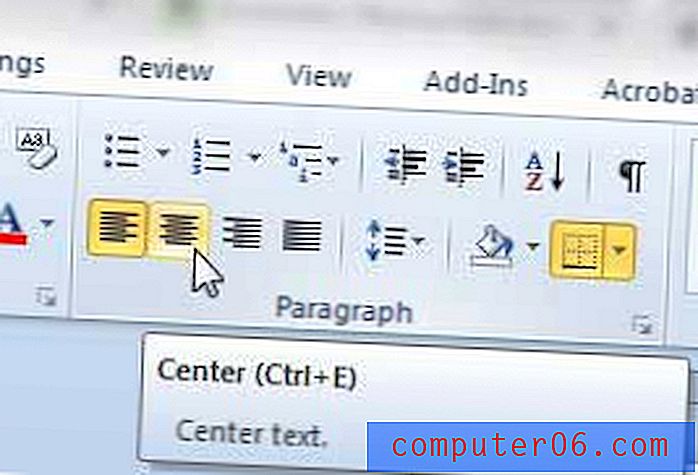
Twój stół będzie teraz wyśrodkowany na dokumencie.
Zauważ, że wyśrodkowanie tabeli przy użyciu powyższej metody spowoduje wyśrodkowanie obiektu tabeli na stronie. Jeśli zamiast tego musisz wyśrodkować elementy tabeli w ich komórkach, użyj myszy, aby zaznaczyć całą zawartość tabeli, a następnie kliknij opcję Centrum na karcie Narzędzia główne od kroku 5 powyżej.
Jeśli twoja tabela nie jest wystarczająco duża dla twoich potrzeb, możesz dodać wiersz na końcu tabeli, aby uzyskać więcej pustych komórek.
Jeśli zastanawiasz się nad uaktualnieniem do najnowszej wersji pakietu Microsoft Office, sprawdź opcję subskrypcji.
Szukasz prostego pomysłu na prezent, który pokochają? Karty upominkowe Amazon można wygenerować za niemal każdą kwotę w dolarach, a Ty masz do wyboru wiele opcji ich personalizacji.



